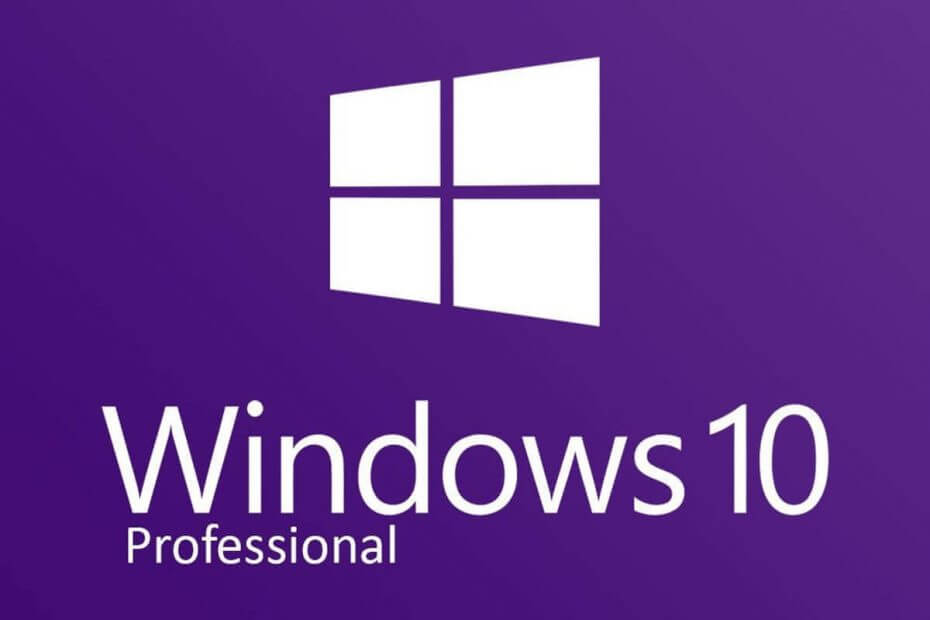
Овај софтвер ће поправити уобичајене рачунарске грешке, заштитити вас од губитка датотека, малвера, квара хардвера и оптимизирати ваш рачунар за максималне перформансе. Решите проблеме са рачунаром и уклоните вирусе сада у 3 једноставна корака:
- Преузмите алатку за поправак рачунара Ресторо који долази са патентираним технологијама (патент доступан овде).
- Кликните Покрените скенирање да бисте пронашли проблеме са Виндовсом који би могли да узрокују проблеме са рачунаром.
- Кликните Поправи све да бисте решили проблеме који утичу на сигурност и перформансе рачунара
- Ресторо је преузео 0 читаоци овог месеца.
Виндовс ОС је невероватно компликован софтвер и већина посла се одвија тихо у позадини. Виндовс такође захтева да корисник за преузимање остане повезан са Интернетом најновије исправке за Виндовс и сигурносне закрпе.
Међутим, понекад ћете можда приметити да је ваш рачунар искористио сав пропусни опсег да нешто преузме, а да то не пита корисника. Иако ово можда неће представљати проблем свима, онима са ограниченом пропусношћу Интернета то може довести до потешкоћа успоравајући њихов пропусни опсег.
Ако вас такође муче ови мистериозни позадински процеси који отежавају вашу интернетску пропусност, ево како можете знати да ли Виндовс 10 се преузима нешто у позадини и заустави то.
Како проверити да ли се нешто преузима у позадини на оперативном систему Виндовс 10
1. Користите Таск манагер
- Десни клик на Таскбар и изаберите Таск Манагер.
- На картици Процес кликните на Мрежа колона. Ово ће показати процес који користи највећу ширину опсега.
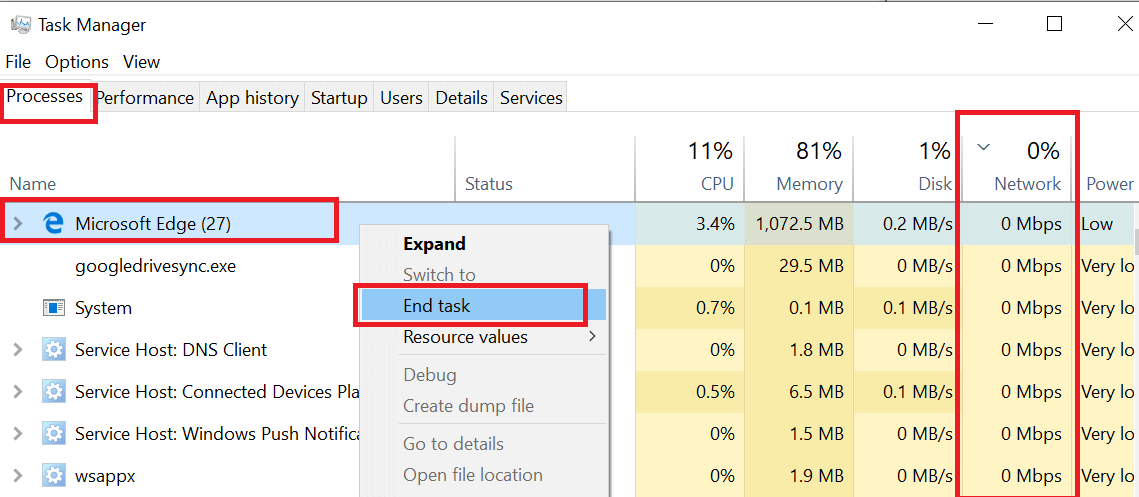
- Проверите поступак који тренутно користи највише пропусног опсега.
- Да бисте зауставили преузимање, одаберите поступак и кликните на Крај задатка.
Завршавање процеса из менаџера задатака је привремено решење. Отворите програм који користи пропусни опсег и зауставите преузимање.
2. Користите Монитор ресурса
- притисните Виндовс тастер + Р то отворите Рун.
- Тип "ресмон ” у пољу Рун и притисните У реду да бисте отворили Монитор ресурса.
- У прозору Ресоурце Монитор кликните на Мрежа таб.
- Проширите Мрежне активности таб.
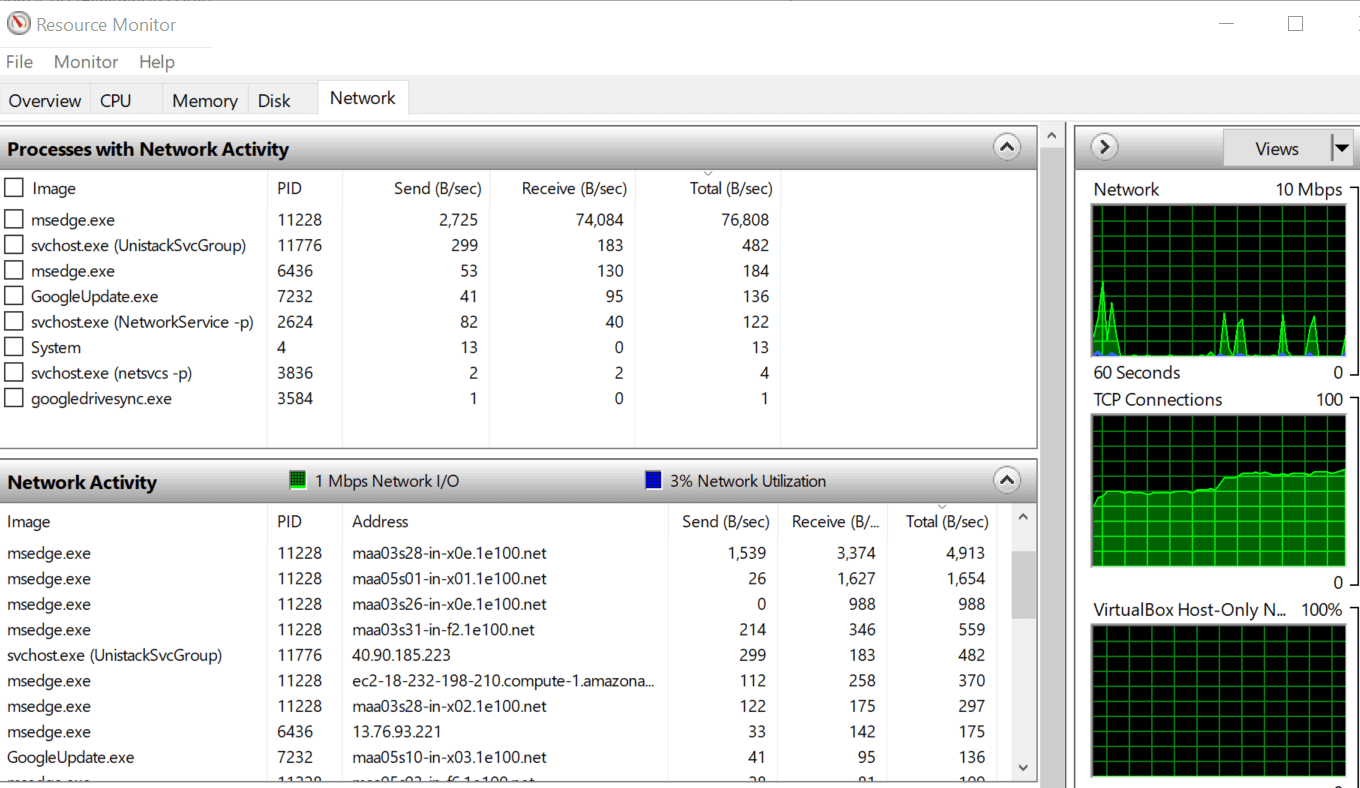
- Као што можете видети на доњој слици, процес који троши највише мрежних података овде је Мицрософт Едге јер сам стримовао ИоуТубе видео. Међутим, требало би да будете у могућности да пронађете исти поступак користећи Интернет користећи исти метод.
Како могу да знам да ли Виндовс 10 преузима исправке?
- Десни клик на Таскбар и изаберите Таск Манагер.
- Кликните на Процес таб.
- Сада сортирајте процес са највећом употребом мреже. Дакле, кликните на Мрежа колона.
- Ако се Виндовс Упдате преузима, видећете „Услуге: Услуга мрежне мреже" процес.
- Проширите поступак и требали бисте видети Оптимизација испоруке процес.
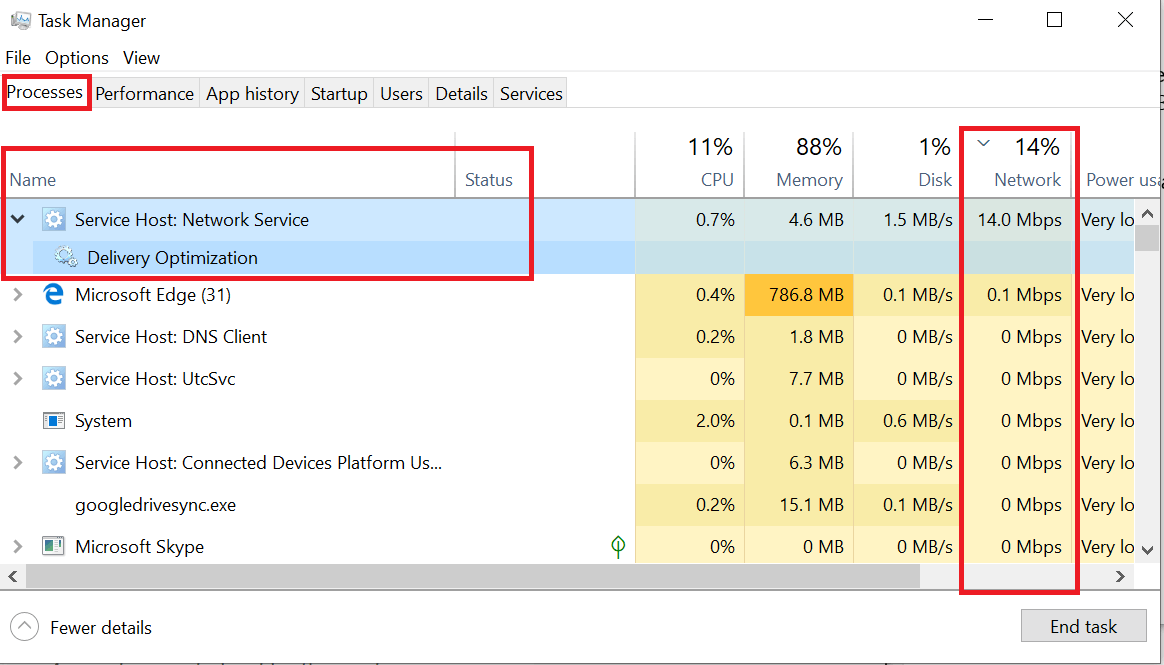
- Тхе Оптимизација испоруке Процес је повезан са Виндовс Упдате-ом и активира се само ако Виндовс преузима или инсталира исправке.
- Процес можете зауставити избором Оптимизација испоруке и кликнувши на Крај задатка.
1. Онемогућите ажурирања за Виндовс
- Кликните на Почетак и изаберите Подешавања.
- Кликните на Мрежа и Интернет.
- Кликните на Управљање познатим мрежама.
- Изаберите свој ВиФи мрежа и изаберите Својства.
- Померите се надоле и омогућите „Постави као одмерену везу ” опција.

- Опет идите на Виндовс Сеттингс и кликните на Ажурирање и сигурност.
- У оквиру Виндовс Упдате кликните на Напредна опција.
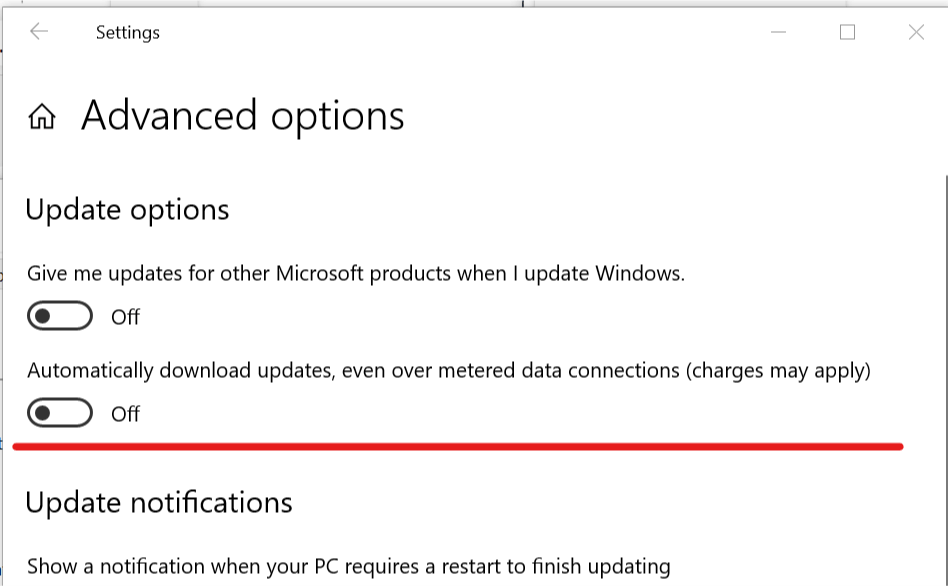
- Буди сигуран "Аутоматски преузми исправке, икад преко податаканих веза “ је искључен.
ПОВЕЗАНЕ ПРИЧЕ КОЈЕ СЕ ВАМ МОГУ СВИЂАТИ:
- Ажурирања за Виндовс 10 се неће инсталирати [6 једноставних корака за решавање проблема]
- Решење: Код грешке при ажурирању за Виндовс 10 0к80246008
- Потпуно исправљање: грешка Виндовс Упдате 0к8007139ф у оперативним системима Виндовс 10, 8.1, 7
- Најбољи алати за планирање поновног покретања Виндовс 10 за 2019. годину
 Још увек имате проблема?Поправите их помоћу овог алата:
Још увек имате проблема?Поправите их помоћу овог алата:
- Преузмите овај алат за поправак рачунара оцењено одличним на ТрустПилот.цом (преузимање почиње на овој страници).
- Кликните Покрените скенирање да бисте пронашли проблеме са Виндовсом који би могли да узрокују проблеме са рачунаром.
- Кликните Поправи све да реши проблеме са патентираним технологијама (Ексклузивни попуст за наше читаоце).
Ресторо је преузео 0 читаоци овог месеца.


